首页 >
工具使用 >
通过“只读”方式打开Excel工作簿文件 excel共享工作簿只读
时间:2018-04-11 11:04:59
通过“只读”方式打开Excel工作簿文件 excel共享工作簿只读,这个问题是我们很多人都很困惑的一个问题,excel共享工作簿只读是我们非常常用的一个东西,也是我们工作和学习中必不可少的一个数据公式,那么具体我们要怎么做呢?下面就来看看这篇通过“只读”方式打开Excel工作簿文件 excel共享工作簿只读的文章吧!
上一篇教程我们学了直接打开Excel文件的方式,为了不对现有工作簿文件内容进行修改,用户还可以通过只读方式打开Excel工作簿文件,操作步骤如下:
步骤1 单击Office 按钮,在显示的菜单中单击选择打开命令,打开对话框。
步骤2 单击查找范围列表框,在下拉列表中单击选择文档所在的驱动器,然后在对话框的工作区域中单击选择要打开的文档,再单击打开按钮右侧的 按钮,打开下拉列表,单击选择以只读方式打开命令, 如图1、图2所示。
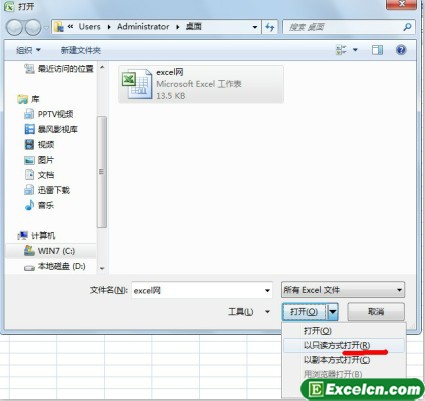
图1
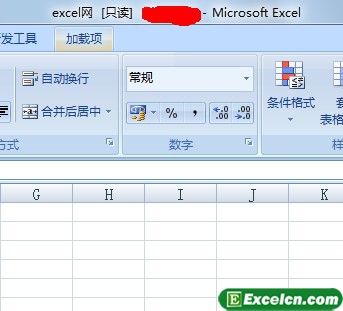
图2
以只读方式打开的文件,如果对原文件进行编辑修改后,是不能直接以原文件名进行保存的,单击保存 按钮后,则会弹出另存为对话框,让用户选择文件保存的新位置或输入新文件名,才能保存已修改的文档内容。操作方法如下:
步骤1 单击保存按 钮 , 弹出Microsoft Office Excel对话框,单击确定按钮,如图3所示,以打开另存为对话框。

图3
步骤2 单击保存位置列表框,在下拉列表中单击选择驱动器,然后单击文件名文本框,输入新的名称,最后单击保存按钮,以保存文档,如图4所示。

图4
一般我们通过只读方式打开Excel工作簿文件,是为了在查看的时候不修改Excel文档内容,特别针对一个文档里都是数字数据的工作簿的时候特别有用,在给老板看图表的时候就可以通过只读方式给老板看。
以上就是通过“只读”方式打开Excel工作簿文件 excel共享工作簿只读全部内容了,希望大家看完有所启发,对自己的工作生活有所帮助,想要了解更多跟通过“只读”方式打开Excel工作簿文件 excel共享工作簿只读请关注我们文章营销官网!
推荐阅读


![]()
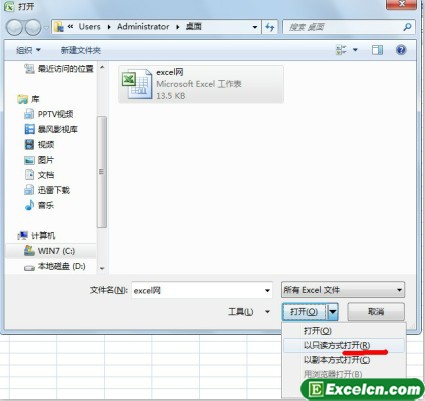
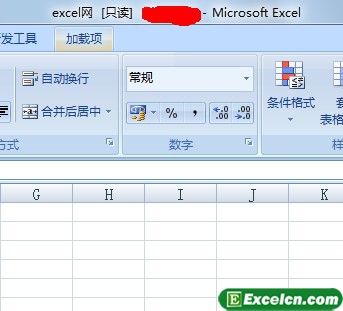


 400-685-0732(7x24小时)
400-685-0732(7x24小时) 关注文军
关注文军

